Si vous vous demandez comment voir les zones de fréquence cardiaque sur Apple Watch et iPhone pendant ou après l’entraînement, nous sommes là pour vous. Notamment, le récent deployé watchOS 9 et iOS 16 offrent une fonctionnalité de santé et de remise en forme très avantageuse.
La fonction susmentionnée est pratique pendant et après les entraînements. Alors, sans plus tarder, voyons comment vous pouvez accéder aux zones de fréquence cardiaque sur votre Apple Watch, ainsi que sur votre iPhone.
Nous verrons également ce qu’ils signifient exactement, comment modifier manuellement vos zones, suivre votre fréquence cardiaque maximale, etc. Le dernier système d’exploitation watchOS 9 permet à Apple Watch et iPhone de créer cinq zones de fréquence cardiaque pour le porteur.
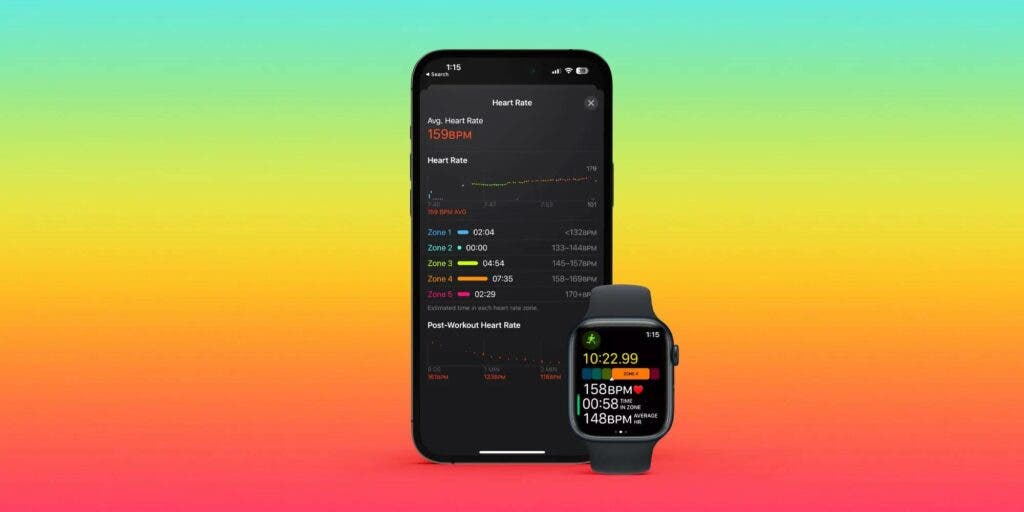
De plus, ces zones de fréquence cardiaque adoptent la méthode Heart Rate Reserve. Pommes smartwatch et iPhone mettent automatiquement à jour les valeurs Max et de repos le premier jour de chaque mois.
Selon le Guide de l’utilisateur de l’Apple Watch, les zones de fréquence cardiaque font référence à un pourcentage de la fréquence cardiaque du porteur. De plus, il est basé sur les données de santé du porteur.
Apple Watch présente les zones de fréquence cardiaque en cinq segments. Garder un œil sur votre zone de fréquence cardiaque vous permet de vous entraîner plus efficacement. Dans l’ensemble, la fonctionnalité vous aide à améliorer votre condition physique.
Comment voir les zones de fréquence cardiaque sur Apple Watch et iPhone
Pendant un entraînement
- Tout d’abord, assurez-vous que votre Apple Watch exécute watchOS 9. Assurez-vous également que l’application Santé de votre iPhone contient votre date de naissance.
- Commencez à courir, à faire du vélo ou tout autre entraînement axé sur le cardio.
- Accédez au premier écran d’entraînement et balayez vers le bas pour voir votre zone de fréquence cardiaque.
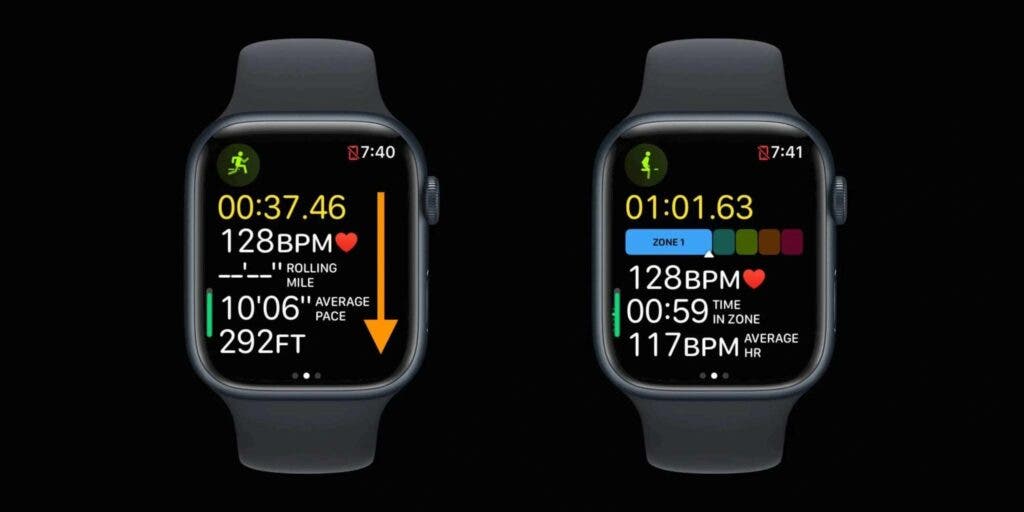
Gizchina Nouvelles de la semaine
Après une séance d’entraînement
- Après une séance d’entraînement, accédez à l’application Fitness de votre iPhone pour accéder aux données de votre zone de fréquence cardiaque.
- Sur l’écran principal Résumé, choisissez votre entraînement
- Vous pouvez également appuyer sur Afficher plus pour choisir une date ou un entraînement différent.
- Vous pouvez balayer vers le bas pour voir votre fréquence cardiaque après avoir choisi un entraînement.
- De même, vous pouvez accéder aux détails du temps que vous avez passé dans les zones de fréquence cardiaque en appuyant sur Afficher plus.
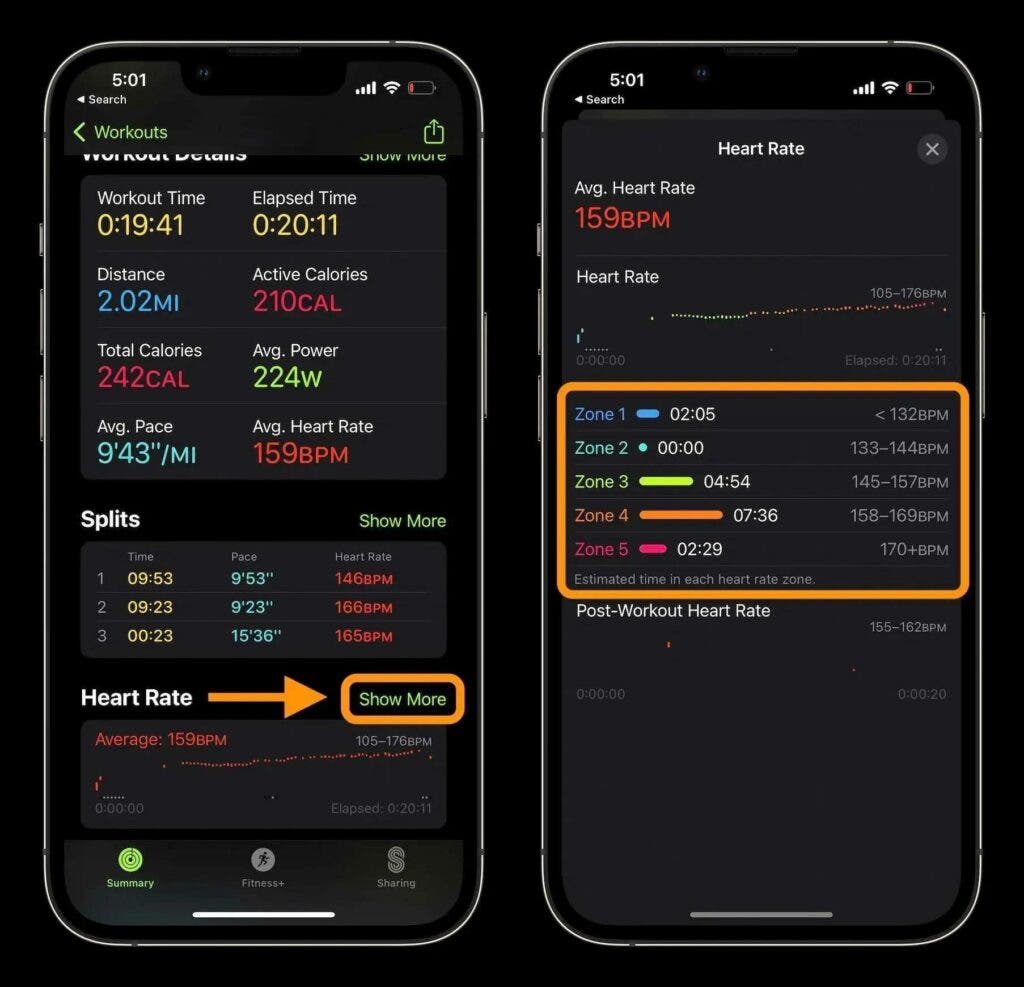
Modification manuelle de vos zones de fréquence cardiaque
Vous pouvez modifier manuellement les zones de fréquence cardiaque en vous rendant dans Paramètres > Entraînement > Zones de fréquence cardiaque sur votre Apple Watch. Ensuite, choisissez Manuel. De même, vous pouvez accéder à l’application Apple Watch > Entraînement > Zones de fréquence cardiaque et choisir Manuel sur iPhone.
Comment voir la fréquence cardiaque max ?
Accédez à Réglages > Entraînement > Zones de fréquence cardiaque sur votre Apple Watch, et balayez vers le bas pour vérifier votre fréquence cardiaque maximale. Sur un iPhone, vous pouvez accéder à l’application Apple Watch > Entraînement > Zones de fréquence cardiaque et balayer vers le bas pour voir votre fréquence cardiaque maximale.
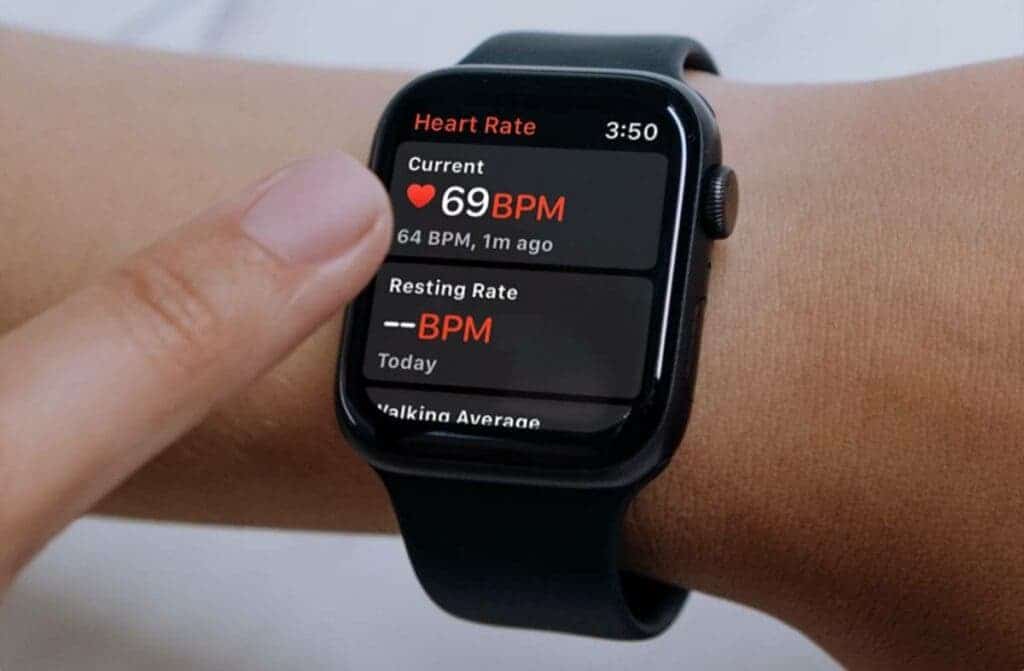
si vous êtes dans la zone d’intensité inférieure, vous vous entraînez à 50-60 % de votre fréquence cardiaque maximale. Cependant, si vous faites de l’exercice à 60-70 %, vous êtes dans la zone tempérée.
Enfin, si vous vous entraînez à 70 à 80 % de votre fréquence cardiaque, vous êtes sous la zone aérobie. Pommes Version bêta d’iOS 16.2 ouvrira la voie à un réseau 5G en Inde pour une myriade d’iPhones.
->Google Actualités











